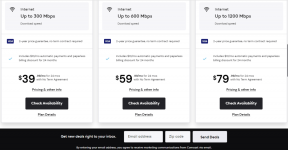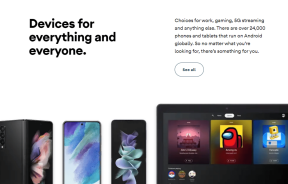Rett opp PUBG-krasj ved lansering
Miscellanea / / April 02, 2023

Et av de mest populære videospillene de siste årene er Battle Royale-tittelen PlayerUnknown's Battlegrounds (PUBG). Mange spillere, spesielt unge mennesker, har vært interessert i det. Den generelle spilleopplevelsen er forbedret av Pubgs grafikk av høy kvalitet. Spillets nydelige grafikk og oppslukende omgivelser fengsler spillere. På den annen side har spillere vært bekymret for at Pubg krasjer ved lansering og finne roten til problemet og tilby deg løsninger er jobben vår. Fortsett å lese mens vi diskuterer hvorfor Pubg fortsetter å krasje ved oppstart og undersøker også potensielle løsninger.

Innholdsfortegnelse
- Slik fikser du PUBG-krasj ved lansering
- Hva er PUBG?
- Hvorfor fortsetter PUBG å krasje ved lansering?
- Metode 1: Start spillet på nytt
- Metode 2: Feilsøk Internett-tilkobling
- Metode 3: Vent på serveroppetid
- Metode 4: Lukk bakgrunnsapper
- Metode 5: Oppdater PUBG-spillet
- Metode 6: Oppdater grafikkdrivere
- Metode 7: Bekreft integriteten til spillfiler
- Metode 8: Deaktiver overklokking
- Metode 9: Installer PUBG på nytt
- Metode 10: Kontakt PUBG-støtte
Slik fikser du PUBG-krasj ved lansering
Her vil du få vite om hvordan du fikser PUBG PC fortsetter å krasje ved oppstart i detalj.
Raskt svar
Effektive måter å fikse PUBG PC-krasj ved lanseringsproblem er ved verifisering av spillfiler og oppdatering av spillet og driverne. Du kan også senke grafikkinnstillingene for å redusere belastningen på systemet ditt.
Hva er PUBG?
Battle royale-spillet PlayerUnknown’s Battlegrounds (PUBG) ble laget av Tencent Games’ LightSpeed & Quantum Studio. Spillere kan konkurrere mot spillere fra hele verden i flerspillerspillet Pubg. Spillere vet aldri hvem de vil møte eller hvordan de vil klare seg i hvert spill, noe som øker spenningen og vanskelighetsfaktoren.
Pubg er tilgjengelig på en rekke enheter, inkludert PCer, Xbox One, PlayStation 4 og smarttelefoner. Dette gjør det mulig for spillere å samhandle med en større spillerbase mens de spiller spillet på deres foretrukne enhet. Ettersom flere og flere mennesker tiltrekkes av den intense og spennende Battle Royale-opplevelsen som tilbys av Pubg, har den blitt et verdensomspennende fenomen og fortsetter å vinne popularitet.
Hvorfor fortsetter PUBG å krasje ved lansering?
Det er flere mulige årsaker til at Pubg fortsetter å krasje ved lansering:
- Ustabil internettforbindelse: Pubg kan krasje under oppstart på grunn av en ustabil internettforbindelse. Spillet kan krasje hvis det ikke kan opprette en sterk tilkobling til serveren. En tilkobling som blir strupet av Internett-leverandøren din eller en som er upålitelig eller svak kan begge bidra til dette.
- Ødelagte spillfiler: Pubg kan krasje når den først starter på grunn av ødelagte spillfiler. Som et resultat av at spillet ikke kan laste inn og gjenkjenne den ødelagte filen, kan korrupte spillfiler forårsake uventet oppførsel, for eksempel at spillet krasjer eller fryser. Virus, defekt maskinvare, dårlig installasjon og andre problemer kan alle være skylden for dette.
- Overklokket system: Overklokkede systemer kan oppleve ustabilitet og krasjer fordi prosessoren og grafikkortet opererer med høyere hastigheter enn de var tiltenkt. Byrden med å drive et spill som Pubg kan være for mye for overklokket maskinvare, noe som kan forårsake frysing eller krasjer ved lansering.
- Utdatert spill: Eldre spillfiler fungerer kanskje ikke med den nyeste versjonen av spillet, noe som kan føre til uventet oppførsel som å krasjer eller fryser.
- Høye grafikkinnstillinger på lavere maskinvare: Spillet kan kanskje ikke fungere riktig og kan krasje eller fryse hvis systemets maskinvare ikke er i stand til å håndtere de valgte visuelle innstillingene. Når spillets grafikkinnstillinger er satt til Ultra eller High og systemets maskinvare ikke er i stand til å håndtere disse innstillingene, kan dette skje.
Les også:Reparer PUBG som ikke fungerer på Windows 10
Nå som du er klar over flertallet av årsakene til Pubg fortsetter å krasje ved oppstart. La oss gå rett til rettelsene.
Metode 1: Start spillet på nytt
Dette er en enkel endring som bare kan være effektiv for å løse problemet med at PUBG krasjer ved lansering. Bare avslutt spillet når PUBG fortsetter å krasje ved oppstart, gi det litt tid og start det på nytt. Å starte spillet på nytt kan bidra til å redusere mengden RAM som brukes, forbedre ytelsen og redusere sannsynligheten for å krasje.
Metode 2: Feilsøk Internett-tilkobling
Pubg pc-krasj ved lanseringsproblemer kan løses ved å fikse internettforbindelsen. Sjekk at Wi-Fi- eller Ethernet-tilkoblingen din fungerer som den skal, og at du har en pålitelig internettforbindelse. Prøv å bevege deg nærmere ruteren eller bruk Ethernet hvis du bruker Wi-Fi for å se om det hjelper tilkoblingen. Du kan sjekke guiden vår for å lære, Slik feilsøker du nettverkstilkoblingsproblemer på Windows 10.

Metode 3: Vent på serveroppetid
Når du spiller Pubg, kan oppetidssjekker på serveren være en god kur mot krasj. Du kan holde deg oppdatert med serverstatusen ved å gå til deres Twitter-håndtak, ettersom de fortsetter å legge ut om eventuelle problemer som pågår for øyeblikket, eller du kan til og med sjekke statusen på Neddetektor. Det er avgjørende i disse situasjonene å undersøke serverloggene for å finne ut om det er noen problemer eller advarsler som kan være årsaken til at PUBG PC-krasj ved oppstartsproblem.

Metode 4: Lukk bakgrunnsapper
Deaktivering av bakgrunnsprogrammer kan bidra til å fikse PUBG som ikke starter under spilling. Apper som kjører i bakgrunnen og kanskje bruker systemressurser er kjent som bakgrunnsapper. Å lukke disse appene kan frigjøre systemressurser, noe som kan bidra til å forbedre spillytelsen og redusere muligheten for å krasje. Følg vår guide på Slik avslutter du oppgaven i Windows 10 for å lukke alle andre bakgrunnsprosesser på din Windows 10 PC.

Les også:Fiks PUBG Stuck on Loading Screen på Windows 10
Metode 5: Oppdater PUBG-spillet
Hvis du lurer på hvorfor ingenting fungerer og Pubg ikke starter, er den primære faktoren i krasj kan være spillets programmering eller kompatibilitet med et spesifikt systemoppsett og oppdatering av spillet er løsning. For å løse mange problemer som dukker opp etter spillets første utgivelse, distribuerer spillskapere oppdateringer. Følg trinnene nedenfor for å oppdatere:
1. Åpne Steam-appen på din PC og klikk på fanen BIBLIOTEK.

2. Høyreklikk på PUBG spill og klikk på Egenskaper.

3. Skift nå til OPPDATERINGER fanen og klikk på Hold alltid dette spillet oppdatert fra AUTOMATISKE OPPDATERINGER seksjon, som vist.

Les også:8 måter å fikse "Servere er for opptatt"-feil på PUBG
Metode 6: Oppdater grafikkdrivere
Det kan hende at grafikkdriverne dine må oppdateres for å løse feil og ytelsesproblemer som kan føre til at Pubg pc krasjer ved oppstart. Oppdateringer av grafikkdrivere kommer ofte med feilrettinger og optimaliseringer som kan øke datamaskinens generelle hastighet og stabilitet. Følg vår guide, 4 måter å oppdatere grafikkdrivere i Windows 10 for å oppdatere driveren.

Metode 7: Bekreft integriteten til spillfiler
En potensiell løsning for at PUBG krasjer ved lansering er å sjekke spillfilene. Spillet kan fryse eller krasje hvis spillfilene er ødelagte eller utdaterte. Du kan prøve å sjekke spillfilenes integritet for å løse dette problemet. Ved å sørge for at alle nødvendige spillfiler er tilgjengelige og fungerer som de skal, kan verifisering av spillfiler hjelpe til med å løse problemer med PUBG-krasj. Her er vår guide om det samme, Hvordan verifisere integriteten til spillfiler på steam.

Metode 8: Deaktiver overklokking
Overklokking er prosessen med å kjøre maskinvaren til datamaskinen din raskere enn den er designet for å kjøre. Dette kan gjøres for å forbedre ytelsen til spesifikke spill eller applikasjoner, men det kan også føre til ustabilitet og få programmer til å krasje. Fordi det fjerner potensialet for ustabilitet forårsaket av overklokking og garanterer at spillet spiller i det tiltenkte tempoet, kan deaktivering av overklokking bidra til å fikse PUBG-krasj under lansering. Du kan følge vår guide i denne forbindelse på 8 måter å fikse systemklokke kjører raskt problem.
Les også: Fiks PUBG Lagging på Windows 10
Metode 9: Installer PUBG på nytt
Denne teknikken må brukes hvis alle andre tilnærminger er utprøvd og du leter etter en siste løsning som vil fungere for deg. Spillet må først avinstalleres før det installeres på nytt. Følg trinnene nedenfor for å avinstallere:
1. Åpne Steam-appen på din PC og klikk på fanen BIBLIOTEK.

2. Nå, høyreklikk på PUBG og velg deretter Få til alternativ etterfulgt av Avinstaller.
Etter å ha avinstallert spillet, installer det på nytt ved å lese vår guide på Hvordan installere PUBG på PC.
Metode 10: Kontakt PUBG-støtte
Som en siste utvei bør du ta kontakt med PUBG-støttepersonalet for å løse problemet med PUBG-krasj. Du kan oppnå dette ved å gå til offisiell støtteside av PUBG. Her kan du få ytterligere detaljer om problemet du har og komme i kontakt med støttepersonalet. Støttepersonalet skal kunne tilby ytterligere assistanse og forslag til hvordan de kan løse PUBG fortsetter å krasje ved oppstartsproblem.

Ofte stilte spørsmål (FAQs)
Q1. Hvorfor fortsetter spillet mitt å krasje?
Ans. Det kan være flere årsaker til at spillet ditt krasjer. Mangel på tilgjengelig RAM på enheten din kan være en av de medvirkende faktorene. Før du starter spillet, prøv å tvangslukke eventuelle andre åpne programmer. Dette bør frigjøre noe minne.
Q2. Hva er de negative effektene av Pubg?
Ans. Ulempene med å spille PUBG inkluderer spillavhengighet, en nedgang i sosialt engasjement, fremme av dårlig fysisk og mental helse, og fremveksten av aggressive tanker hos spillere.
Anbefalt:
- Hva er adware og hvordan kan man forhindre det?
- Slik bruker du SAE Killstreak i MW2
- Løs PUBG-lydproblem i Windows 10 PC
- Slik sletter du PUBG-mobilkontoen din permanent
Til slutt håper vi at vi kunne hjelpe til med å fikse PUBG PC krasjer ved lansering utgave. Prøv metodene oppført ovenfor og gi oss beskjed om de fungerte for deg. Hvis du har noen forslag eller spørsmål, vennligst gi oss beskjed i kommentarfeltet nedenfor.